În acest tutorial vei învăța cum să folosești eficient poziționarea și transparența obiectelor în Canva. Aceste două funcții sunt esențiale pentru a crea grafică atrăgătoare și te vor ajuta să-ți faci design-urile să pară mai profesionale. Indiferent dacă vrei să ajustezi o imagine, un text sau un buton, cunoașterea acestor unelte îți va facilita procesul creativ semnificativ. Hai să începem!
Concluzii importante
- Poziționarea te ajută să așezi obiectele precis în raport unul față de celălalt.
- Prin transparență poți crea tranziții ușoare și atrăgătoare pentru a obține efecte vizuale interesante.
Ghid pas cu pas pentru poziționare și transparență
Pentru a folosi eficient poziționarea și transparența în Canva, urmează acești pași:
Mai întâi deschizi Canva și alegi un design nou sau existent. Ai grijă să ai cel puțin două obiecte în designul tău cu care să lucrezi. Acestea ar putea fi imagini, câmpuri de text sau butoane.
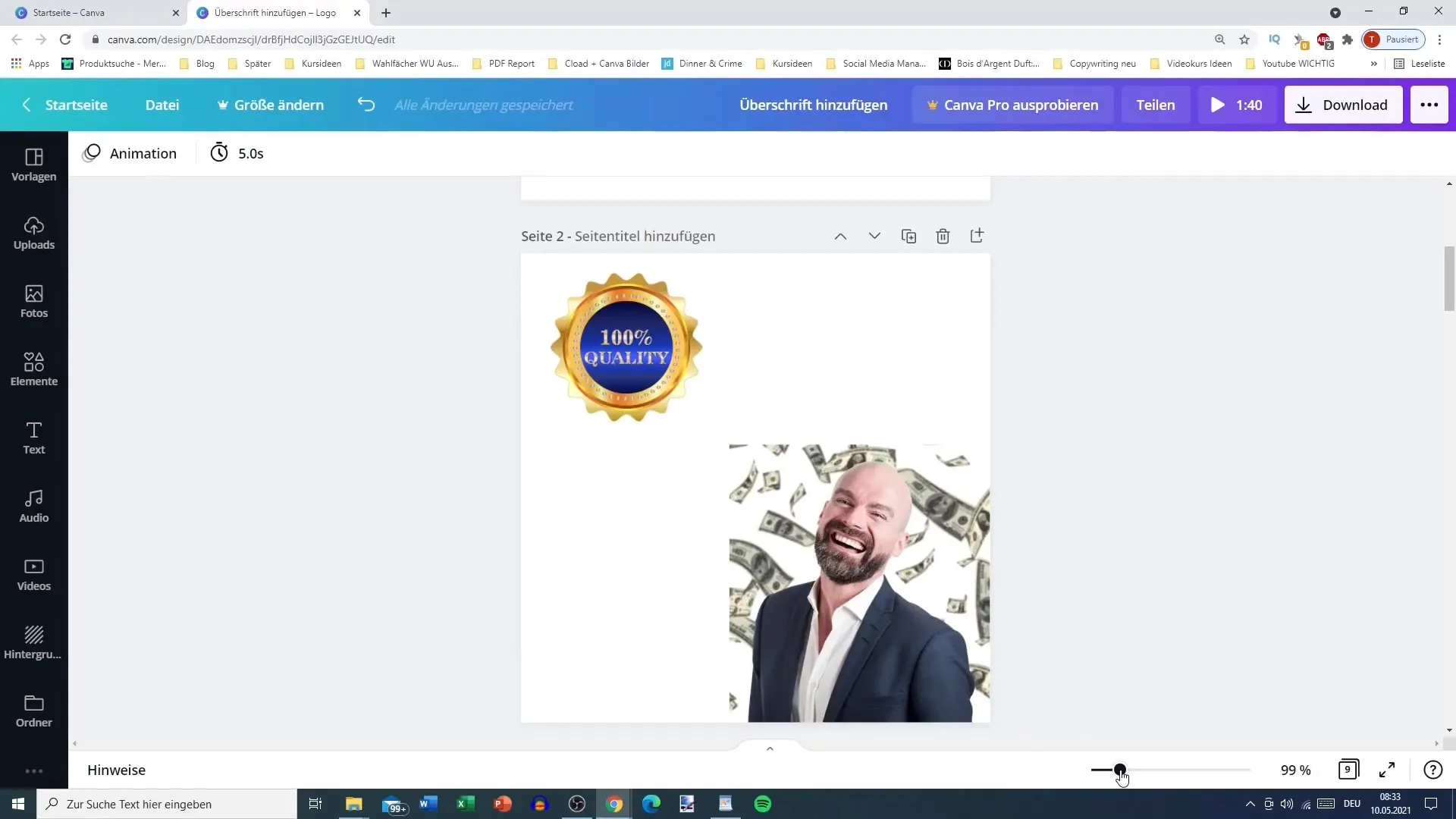
În colțul din dreapta sus vei găsi filele pentru lucrul cu obiectele. Primul pas este să selectezi unul dintre aceste obiecte. Să luăm ca exemplu un buton, pe care vrei să-l poziționezi într-un anumit loc în designul tău.

Acum poți folosi tab-ul de poziție pentru a stabili cum și unde ar trebui aliniat acest obiect. Ai la dispoziție diferite opțiuni: sus, mijloc, jos, stânga, dreapta sau centrat. Experimentează cu aceste opțiuni și vezi cum se schimbă designul tău.
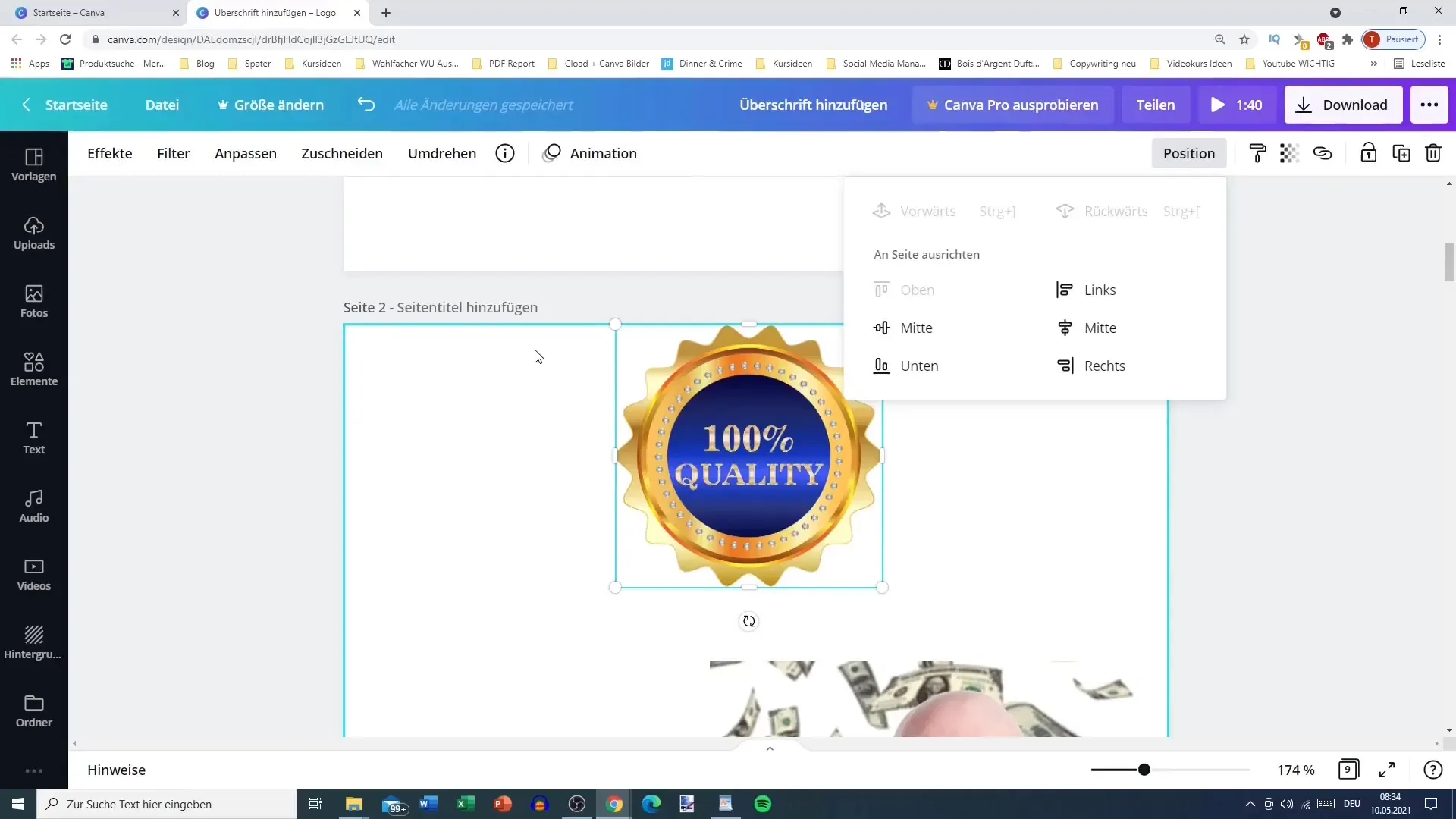
Dacă dorești să schimbi poziția unui obiect cu un alt obiect, poți folosi funcțiile "Înapoi" și "Înainte". De exemplu, poți coborî un buton cu un nivel în spate, astfel încât imaginea să rămână deasupra lui.
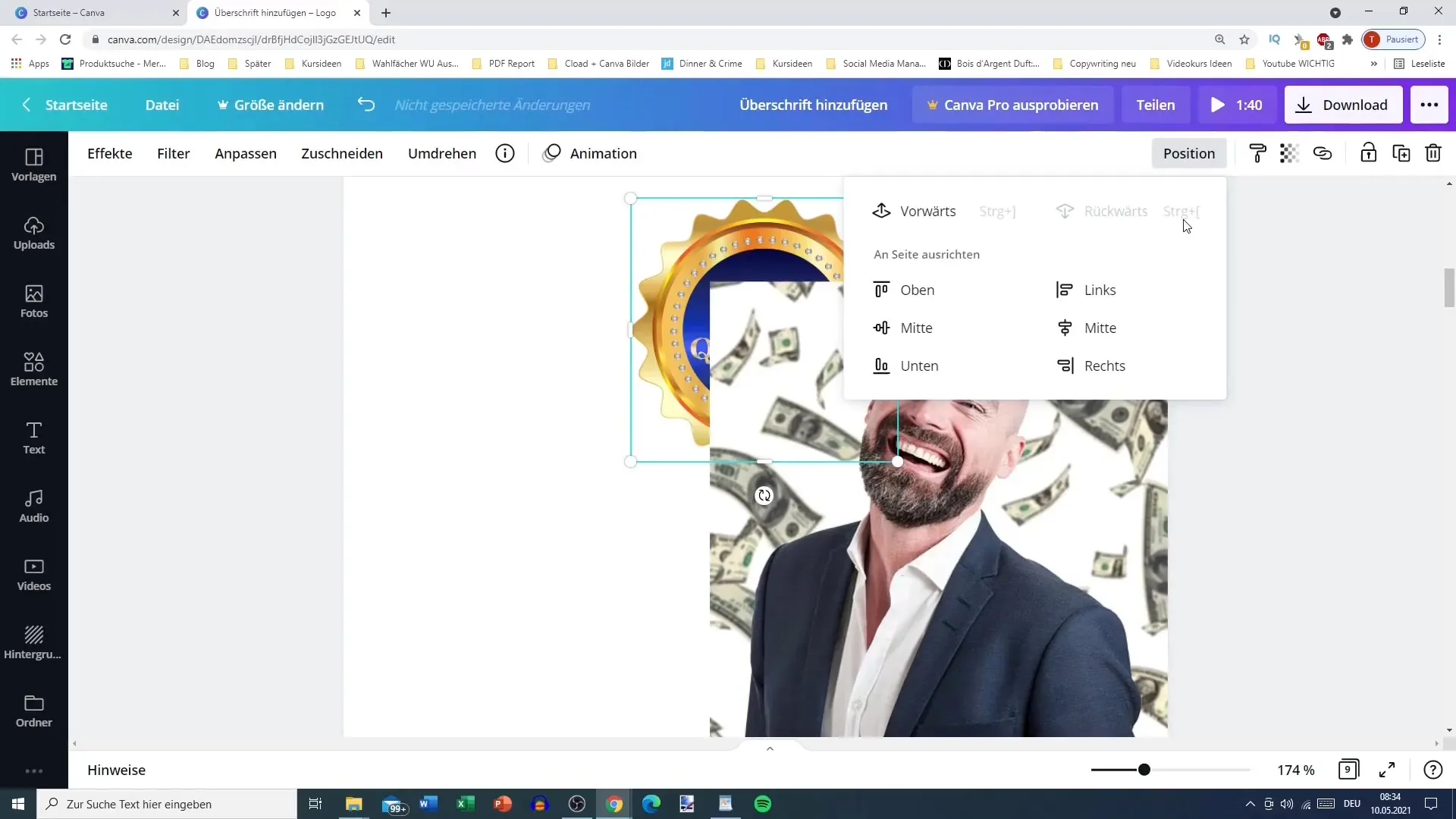
În următorul pas, poți deplasa și obiecte de text în fundal. Alege textul pe care vrei să-l muți în spate și folosește funcția "Înapoi" până când se află în spatele celorlalte obiecte.
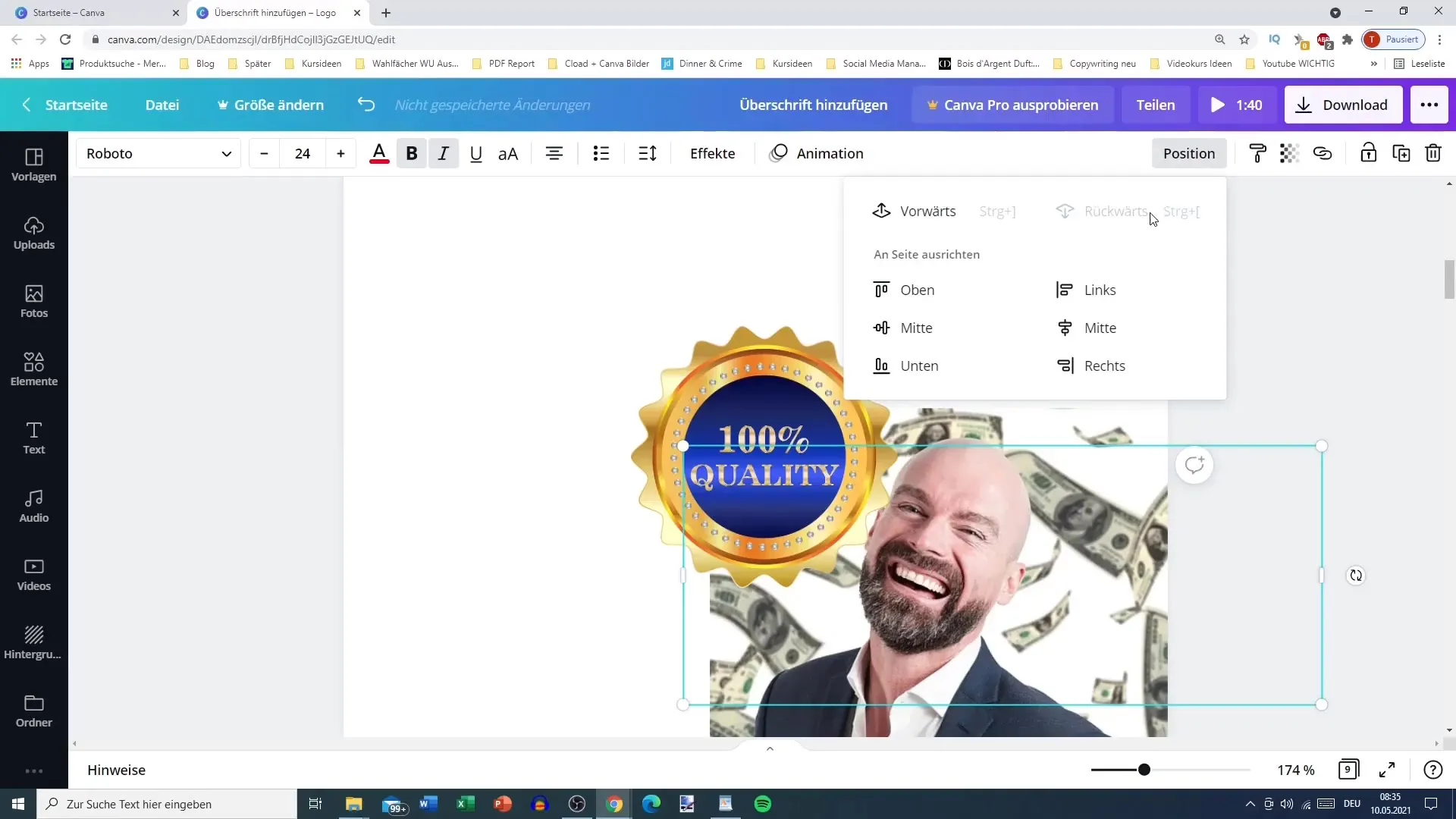
Pentru a-ți optimiza structura de straturi, poți muta diverse obiecte în față sau în spate pentru a crea un aspect armonios. De exemplu, poți lua o imagine și o așezi ca prim obiect, urmată de un element de culoare sau text.
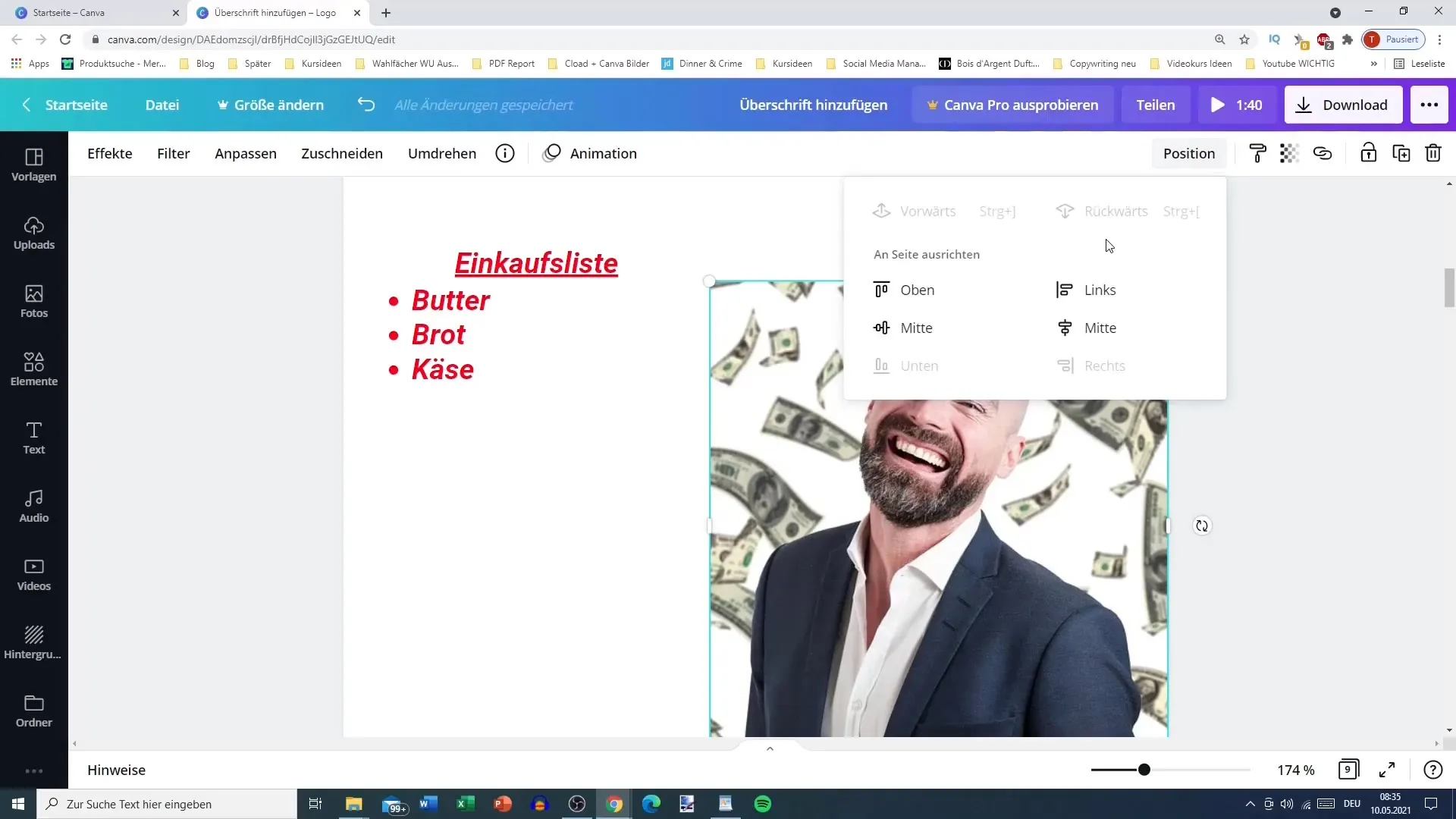
O tehnică interesantă este aceea de a ascunde obiectele. Dacă, de exemplu, ai un element care nu ar trebui să fie vizibil, îl poți muta în fundal. Acest lucru este util pentru a folosi anumite elemente de design doar ascunse.
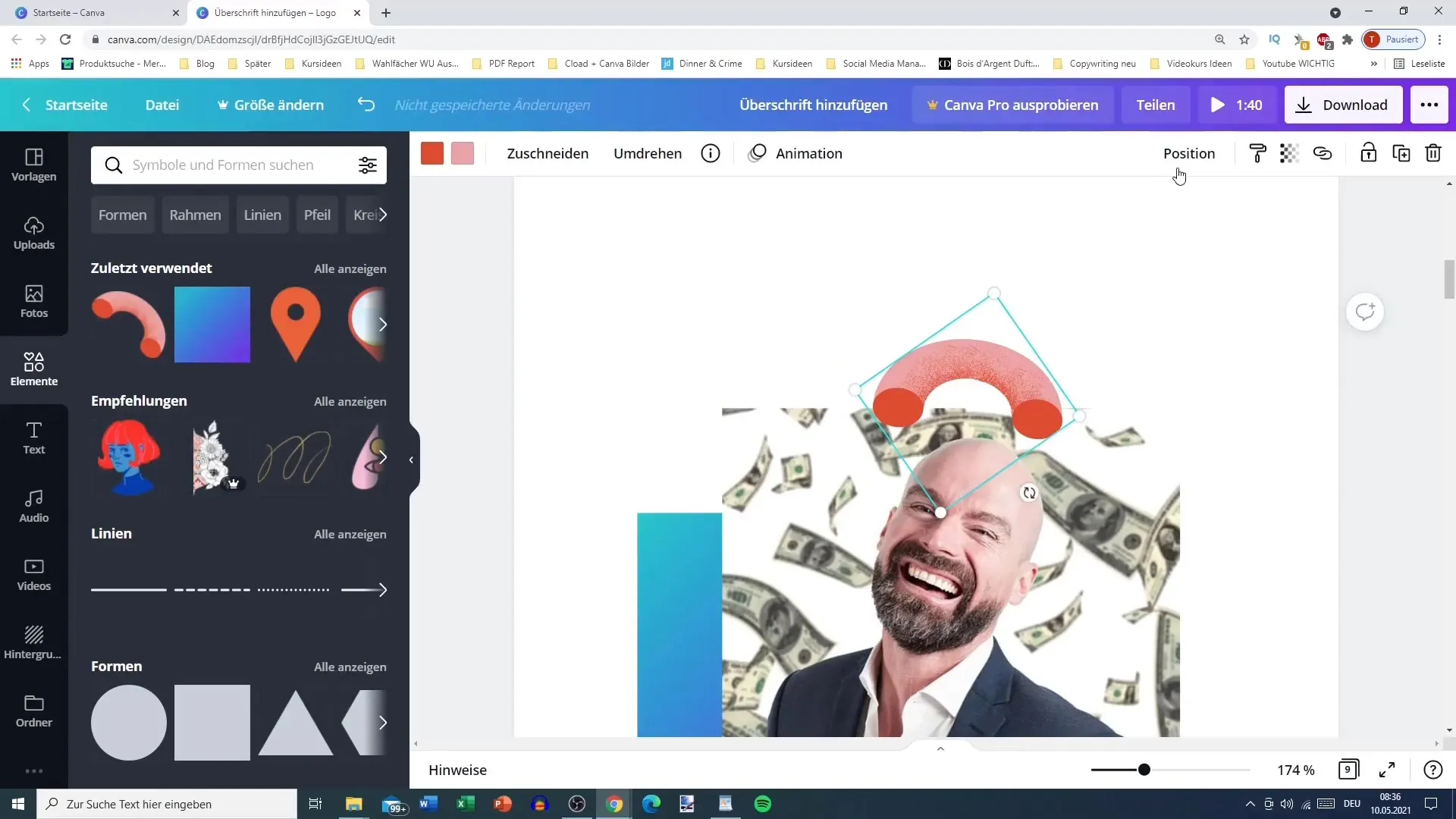
Acum trecem la subiectul transparenței. Transparența se găsește la dreapta tab-ului de poziție. Alege un obiect căruia vrei să-i ajustezi transparența. Cursorul îți permite să variezi transparența de la 0 la 100 la sută. 100 înseamnă complet vizibil, în timp ce 0 este invizibil.
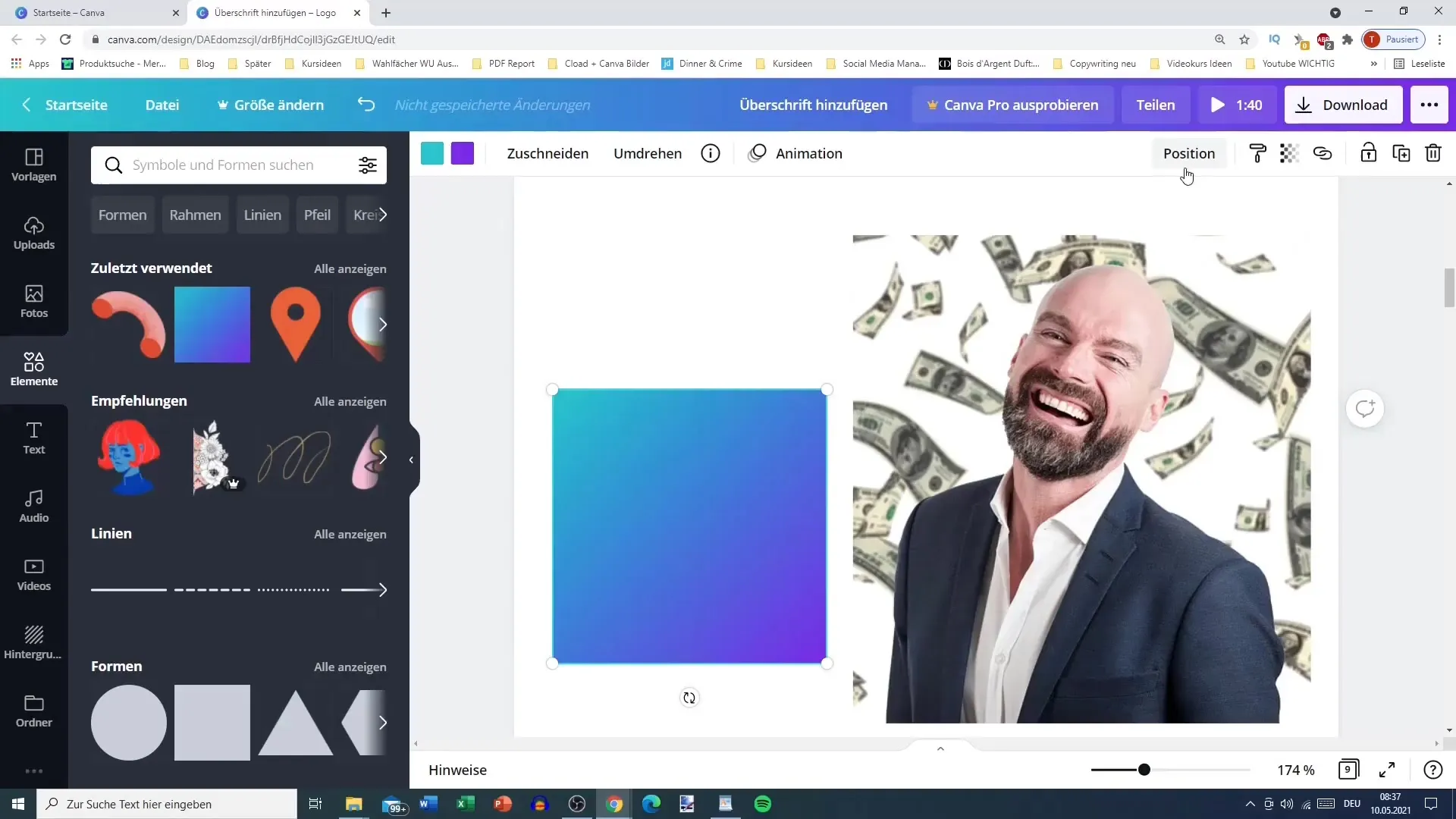
Acum poți lăsa un obiect să transpară ușor pentru a obține efecte interesante. De exemplu, dacă pui o imagine peste el, fundalul rămâne ușor vizibil, creând o adâncime vizuală plăcută.
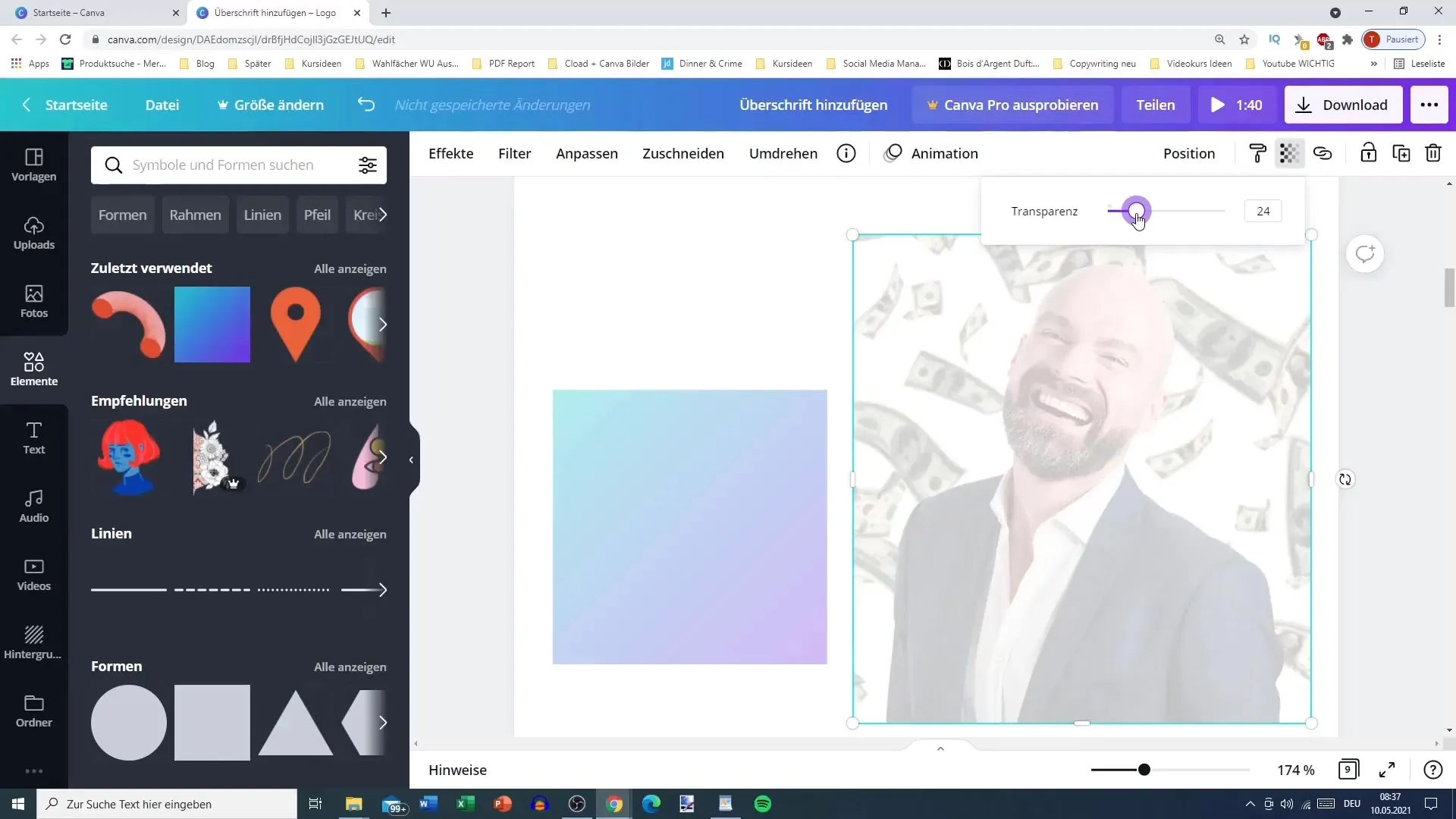
Pentru efecte speciale, poți ajusta transparența pentru a crea o legătură subtilă între diferite elemente de design. Acest lucru poate fi deosebit de eficient atunci când, de exemplu, vrei să lasi să se vadă o textură sau un model în spatele unei imagini.
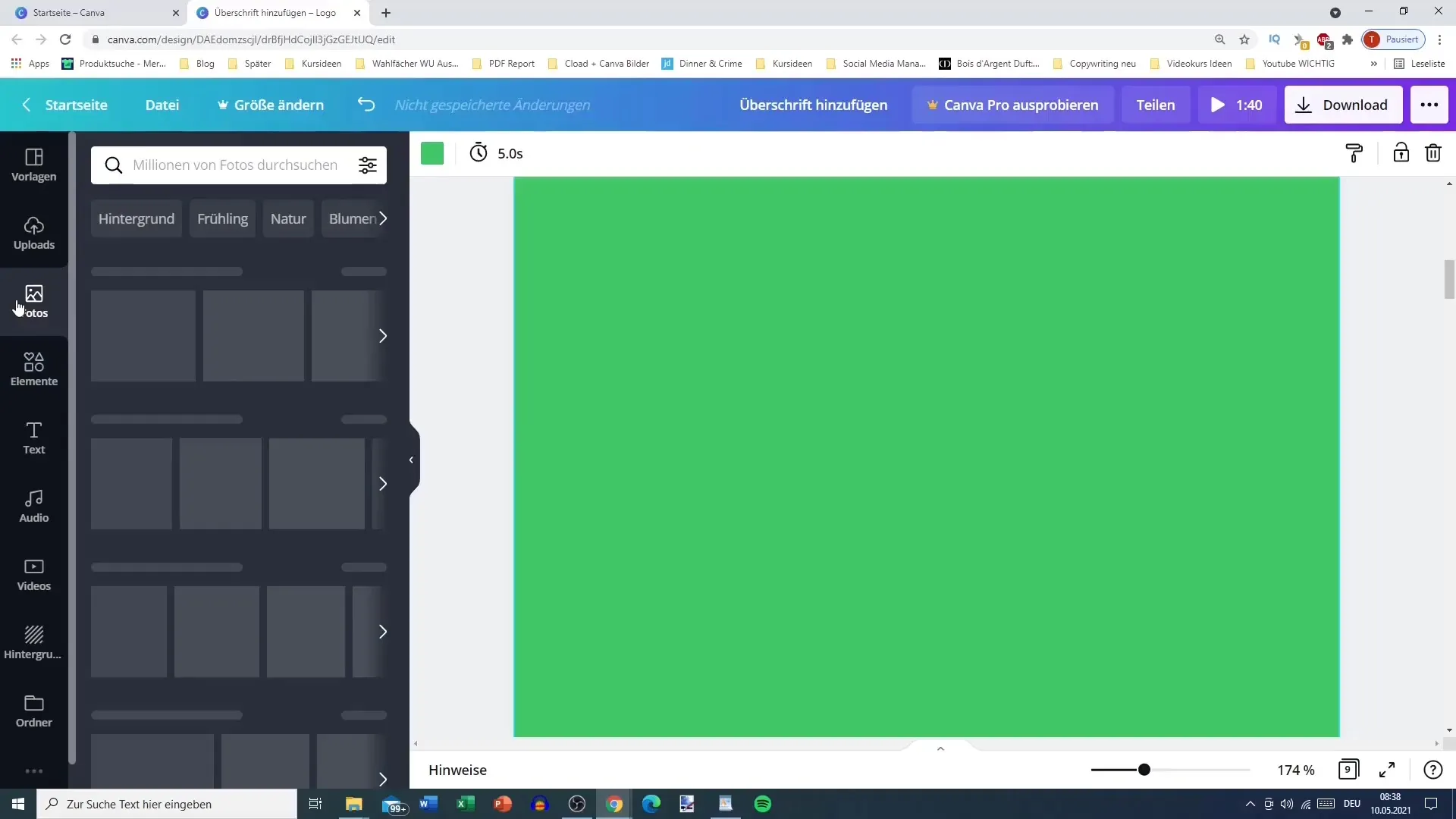
Ține minte că aceste tehnici sunt deosebit de utile atunci când creezi conținut pe rețelele de socializare sau miniaturi pentru videoclipuri. Ele te ajută să focalizezi anumite elemente și să creezi durabilitate în design-urile tale.
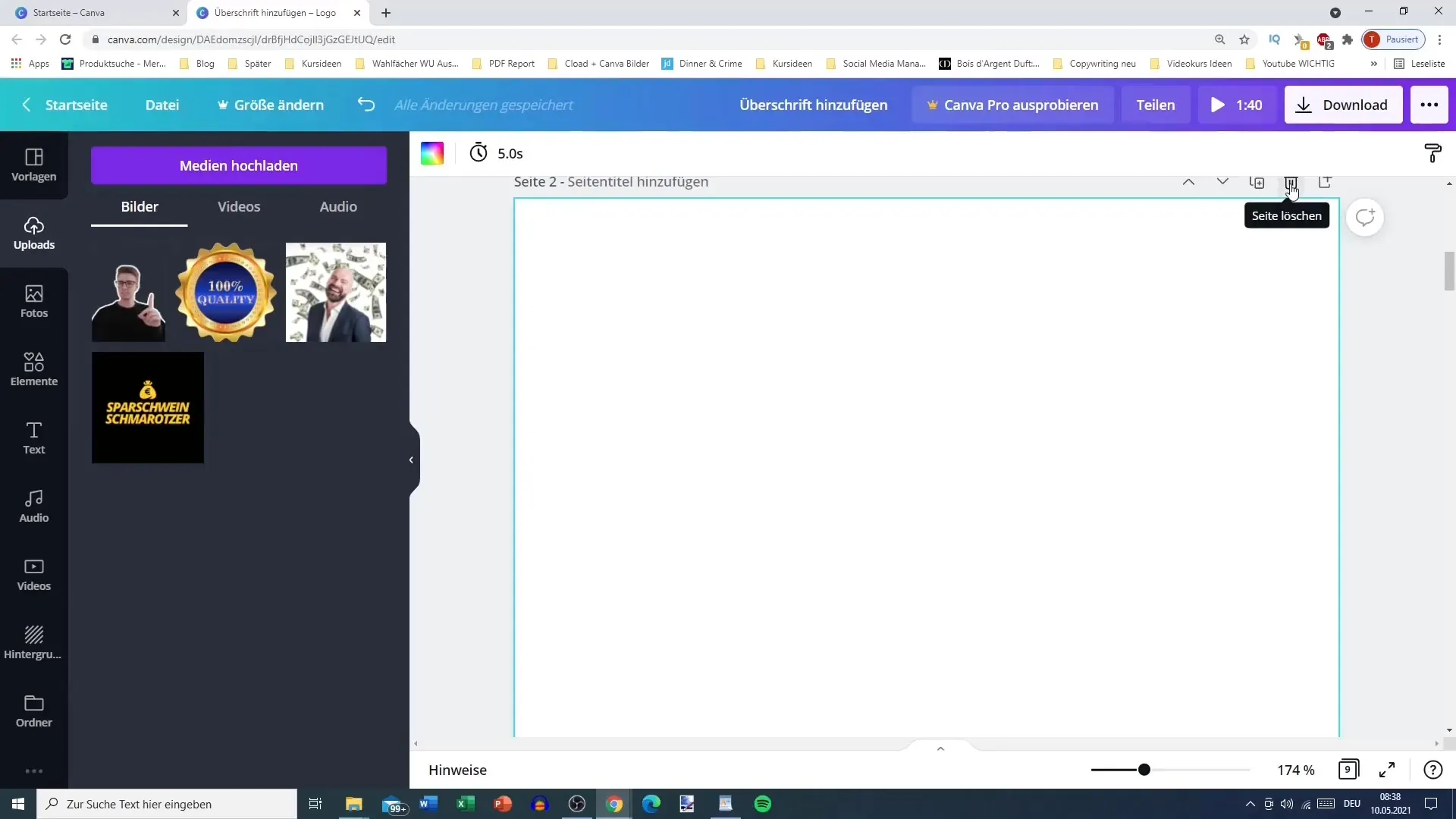
Rezumat
În acest ghid a fost explicat cum poți folosi optim instrumentele de poziționare și transparență în Canva. Prin poziționarea corectă a obiectelor și aplicarea efectelor de transparență, creezi design-uri impresionante care ies în evidență.
Întrebări frecvente
Care este diferența între poziționare și transparență în Canva?Poziționarea determină aranjarea obiectelor între ele, în timp ce transparența controlează vizibilitatea și efectele de suprapunere ale obiectelor.
Cum pot deplasa un text în fundal?Selectează textul și folosește funcția de Mișcare înainte sau înapoi pentru a-l plasa în spatele altor obiecte.
Pot să ajustez transparența unei imagini?Da, selectează imaginea și folosește cursorul de transparență pentru a-ți modifica vizibilitatea după dorință.
Funcționează și pentru videoclipuri?Aceleași principii pot fi folosite pentru design-ul videoclipurilor în Canva, însă ajustarea este posibil să fie limitată.
La ce elemente de design pot face ajustări?Poți ajusta imagini, câmpuri de text, butoane și multe alte elemente de design în Canva.


